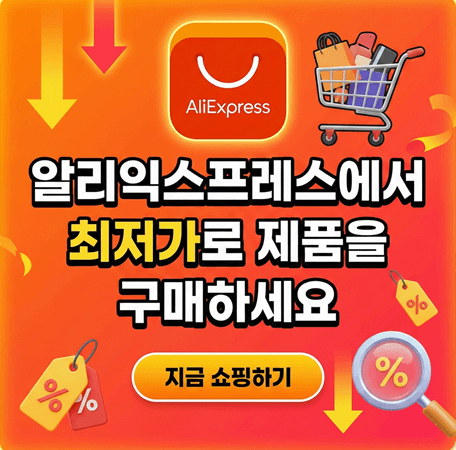Mac 키보드를 여러 디바이스에서 효과적으로 조정할 수 있는 다양한 앱들이 존재합니다. 이 글에서는 그러한 앱들을 소개하고, 각 앱의 기능 및 사용법, 장단점을 자세히 살펴보겠습니다. 이를 통해 여러분은 원활한 다중 디바이스 사용 경험을 얻을 수 있을 것입니다.
1. Synergy
Synergy는 사용자가 여러 컴퓨터를 동시에 제어할 수 있게 해주는 유용한 앱입니다. 이 앱은 간단한 설정으로 Mac과 다른 운영체제를 연결해 주며, 한 개의 키보드와 마우스로 여러 화면을 제어할 수 있는 기능을 제공합니다. Synergy의 가장 큰 장점은 여러 운영체제 간의 호환성입니다. Mac, Windows, Linux 등에서 모두 사용할 수 있어, 다양한 디바이스를 사용하는 사람들에게 매우 유용합니다.
설정 과정은 매우 간단합니다. 사용자는 한 대의 컴퓨터를 서버로 설정하고, 나머지 컴퓨터들을 클라이언트로 설정하여 연결할 수 있습니다. Synergy는 클립보드 공유 기능도 제공하기 때문에, 한 디바이스에서 복사한 내용을 다른 디바이스에서 쉽게 붙여 넣을 수 있습니다. 여러 디바이스를 제어하는 데에 있어서 효과적인 도구로 손꼽힙니다.
하지만 Synergy는 유료 앱입니다. 구독 방식으로 제공되기 때문에, 사용자가 장기간 사용할 경우 비용이 발생할 수 있습니다. 또한, 네트워크 연결 상태에 따라 성능이 달라질 수 있어, 안정적인 인터넷 환경이 필요합니다. 이러한 점들을 고려하여 사용해야 합니다.
2. Logitech Options
Logitech Options는 로지텍의 마우스와 키보드를 사용하는 사용자에게 최적화된 앱으로, 여러 디바이스 간의 전환을 좀 더 원활하게 만들어줍니다. 이 앱을 통해 사용자는 로지텍 제품의 기능을 최적화하고, 여러 기기를 쉽게 전환할 수 있는 버튼을 사용자 정의할 수 있습니다. 특히, Flow 기능은 두 대 이상의 컴퓨터 간에 마우스를 움직여 쉽게 전환할 수 있게 해줘 많은 사용자들에게 사랑받고 있습니다.
Logitech Options의 설치는 웹사이트에서 소프트웨어를 다운로드하여 간단한 과정을 지나면 됩니다. 설치 후, 기기를 연결하면 다양한 설정을 사용자에게 제공합니다. 마우스의 버튼 기능 변경, 스크롤 속도 조정, 그리고 감도 설정 등이 가능합니다. 이러한 사용자 정의 기능은 각 개인의 사용 스타일에 맞게 많은 혜택을 제공합니다.
또한, 여러 대의 기기에 마우스를 쉽게 이동할 수 있는 Flow 기능은 매우 유용합니다. 이 기능을 활성화하면 하나의 디바이스에서 다른 디바이스로 스크롤하며 전환할 수 있습니다. 간단한 마우스 움직임만으로도 여러 기기 간의 작업을 원활하게 할 수 있기 때문에 실무에서도 유용하게 사용되고 있습니다.
3. ShareMouse
ShareMouse는 사용자가 두 대 이상의 컴퓨터를 쉽게 전환하며 제어할 수 있는 앱입니다. 이 앱은 마치 하나의 디스플레이를 사용하는 것처럼 각 컴퓨터를 사용하도록 해줍니다. 사용자는 마우스를 한 화면에서 다른 화면으로 쉽게 드래그하여 이동할 수 있으며, 이를 통해 여러 디바이스의 파일을 서로 쉽게 넘길 수 있는 장점이 있습니다.
ShareMouse의 설치는 간단합니다. 소프트웨어를 다운로드하고 설치한 후, 모든 컴퓨터에서 실행하시면 자동으로 인식됩니다. 또한, ShareMouse는 클립보드 공유 기능도 제공하여, 이 디바이스에서 복사한 내용을 다른 디바이스에 간편하게 붙여넣을 수 있습니다. 따라서, 여러 기기를 함께 사용하는 경우 효율적입니다.
하지만 ShareMouse 역시 유료 소프트웨어입니다. 무료 버전이 제공되긴 하지만, 일부 기능이 제한되어 있어 전체적인 이용 경험이 제약될 수 있습니다. 비용과 편의성을 고려하여 사용해야 할 것입니다.
4. Barrier
Barrier는 Synergy의 오픈소스 대안으로, 사용자가 여러 디바이스를 쉽게 제어할 수 있도록 돕는 무료 앱입니다. Barrier는 다양한 플랫폼에서 활용할 수 있으며, 설정 후 각 화면 간의 전환이 유동적입니다. 한 대의 키보드와 마우스로 여러 컴퓨터를 제어할 수 있는 것은 물론, 클립보드도 공유할 수 있습니다.
Barrier의 가장 큰 장점은 무료로 사용할 수 있다는 점입니다. 설치 또한 간단하여, 각 컴퓨터에 소프트웨어를 설치하고 필요한 설정을 마치면 바로 사용할 수 있습니다. Barrier는 법적으로 제약을 받지 않기 때문에 사용자들이 개인적인 용도는 물론 다양한 프로젝트에 활용하고 있습니다.
다만, Barrier는 오픈소스 소프트웨어로서 기술적인 문제나 지원이 부족할 수 있는 점은 유의해야 합니다. 필요한 경우, 사용자 게시판이나 커뮤니티에서 해결 방법을 찾아야 할 수도 있습니다. 이로 인해 고품질의 기술 서포트를 원할 경우에는 상용 소프트웨어를 고려해 볼 필요가 있습니다.
5. BetterTouchTool
BetterTouchTool은 Mac 사용자에게 최적화된 앱으로, 트랙패드, 키보드, 마우스 등을 비롯한 입력 장치의 다양한 동작을 사용자 정의할 수 있도록 해줍니다. 여러 디바이스를 관리할 수 있는 기능 외에도 사용자가 원격 제어를 보다 효과적으로 할 수 있도록 도와줍니다. BetterTouchTool은 키보드 단축키, 마우스 제스처, 트랙패드 제스처를 제어 할 수 있는 매우 유용한 툴입니다.
이 앱을 설치하면, 미리 설정된 제스처나 단축키를 사용할 수 있을 뿐만 아니라, 사용자가 자신만의 기본 단축키를 추가할 수 있습니다. 각 사람의 작업 방식에 따라 개인화된 솔루션을 제공하므로, 더욱 효율적인 작업이 가능합니다. 특히, Mac과 iOS 디바이스 간의 제어 기능을 극대화할 수 있어 여러 디바이스를 이용하는 사람들에게 큰 장점으로 작용합니다.
BetterTouchTool은 유료 앱이며, 무료 체험 기간도 제공하므로 사용해보고 선택할 수 있는 여지가 있습니다. 다만, 다소 복잡한 사용자 인터페이스에 처음 사용자는 다소 어려움을 겪을 수 있으며, 충분한 사용법 공부가 필요할 수 있습니다.
6. 유용한 팁
다양한 앱을 통해 Mac 키보드로 여러 디바이스를 제어하는 방법 외에도 몇 가지 유용한 팁이 있습니다. 우선, 각 앱의 설정에서 개인적인 사용 패턴에 맞는 최적의 설정을 찾아내는 것이 중요합니다. 매번 같은 작업을 반복하는 경우, 단축키나 제스처를 만들어 최적화된 작업 환경을 구축하세요.
또한, 디바이스 간의 연결이 원활하지 않아 문제가 발생할 경우, 디바이스의 업데이트를 확인하는 것이 좋습니다. 최신 버전에서는 종종 성능 개선 및 버그 수정이 이루어지기 때문입니다. 네트워크 환경 또한 중요하니, 안정적인 Wi-Fi 혹은 유선 연결을 사용하는 것이 좋습니다.
마지막으로, 각 앱의 커뮤니티나 포럼에서 사용자들의 팁이나 문제 해결 방법을 탐색하는 것도 좋은 접근법입니다. 이를 통해 다른 사용자들이 제공하는 다양한 경험과 솔루션을 활용할 수 있습니다.
자주 묻는 질문
Q1: 이러한 앱들은 무료인가요?
A1: 각 앱마다 가격이 상이합니다. Synergy와 ShareMouse는 유료 앱이며, Barrier는 무료로 제공됩니다. BetterTouchTool 역시 유료이며 시험 사용이 가능합니다.
Q2: 여러 운영체제를 사용하는데, 작동이 잘 되나요?
A2: 대부분의 앱은 다양한 운영체제를 지원합니다. Synergy, ShareMouse, Logitech Options 등은 Windows와 Linux에서도 사용 가능하므로, 다중 운영체제 환경에서의 효율적 작업을 지원합니다.
Q3: 설정이 복잡하지 않나요?
A3: 기본적인 설정은 비교적 간단하나, 각 앱의 고급 기능을 사용하려면 일정 수준의 이해가 필요할 수 있습니다. 사용자 가이드를 참고하면 도움이 될 것입니다.
관련 사이트
1. Synergy 공식 웹사이트
2. Logitech Options
3. ShareMouse 다운로드
4. Barrier GitHub 페이지
5. BetterTouchTool 공식 웹사이트
연관 키워드
1. 다중 디바이스 관리
2. 키보드 단축키
3. 트랙패드 제스처
4. 마우스 전환
5. 클립보드 공유
6. 오픈소스 소프트웨어
7. 다중 운영체제 하의 작업 효율